VLOOKUP函数基础教程-查找
VLOOKUP函数是Excel最基本最重要的函数之一。此前,断断续续过该函数的用法,但很多朋友说,由于掌握的不系统,所以,不能做到灵活运用。那从今天开始,花几个篇幅来从基础到高级、从简单到复杂,来给大家系统解。
今天从函数的基础用法起。
只有搞懂了函数有理,掌握了基本的用法,才到做到后期的高级灵活使用。
示例数据
在G3单元格输入公式:
=VLOOKUP(F3,$B$2:$D$15,3,0)
确定,即可查找到“林三”的得分;
公式向下填充,即可查找到“陆七”的得分。
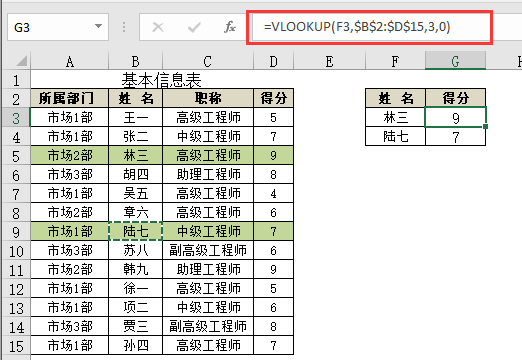
应用解
功能:
VLOOKUP是最常用的查找和引用函数,依据给定的查阅值,在一定的数据区域中,返回与查阅值对应的想要查找的值。
语法:
=VLOOKUP(查阅值,包含查阅值和返回值的查找区域,查找区域中返回值的列号,精确查找或近似查找)
参数:
查阅值,也就是你指定的查找关键值
如本示例中,查阅值是F3单元格“林三”,我们要在“姓名”一列中查找“林三”得分,“林三”就是查找的关键值。
包含查阅值和返回值的查找区域。一定记住,查阅值应该始终位于查找区域的第一列,这样 VLOOKUP 才能正常工作。
例如,本示例中,查找区域是$B$2:$D$15,查阅值“林三”所在的“姓名”B列,就是该区域的首列,而且该区域还包括返回值“得分”所在的D列。
查找区域中返回值的列号。
例如,本示例,查找区域$B$2:$D$15中,首列“姓名”是第一列,返回值“得分”是第三列,所以列号是“3”。
精确查找或近似查找。
如果需要精确查找返回值,则指定 FALSE或者0;如果近似查找返回值,则指定TRUE或者1;如果该参数省略,则默认为近似匹配 TRUE 或近似匹配。
本示例中是“0”,为精确查找。
本示例公式解释:
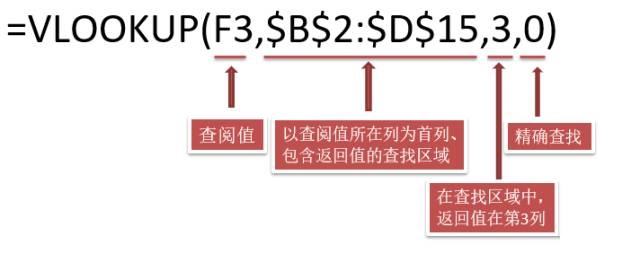
查找区域的绝对引用:
在公式中,第二个参数“查找区域”,使用的是绝对引用$B$2:$D$15。
绝对引用的作用是:公式填充到其他行列时,该区域不变。
本示例,查找完“林三”的得分,公式向下填充,再去查找“陆七”得分,查找区域始终不应改变,应该是包含所有姓名与得分的B2:D15区域,所以,该区域绝对引用。
最新推荐
-
excel怎么把一列数据拆分成几列 excel一列内容拆分成很多列

excel怎么把一列数据拆分成几列?在使用excel表格软件的过程中,用户可以通过使用excel强大的功能 […]
-
win7已达到计算机的连接数最大值怎么办 win7连接数达到最大值

win7已达到计算机的连接数最大值怎么办?很多还在使用win7系统的用户都遇到过在打开计算机进行连接的时候 […]
-
window10插网线为什么识别不了 win10网线插着却显示无法识别网络

window10插网线为什么识别不了?很多用户在使用win10的过程中,都遇到过明明自己网线插着,但是网络 […]
-
win11每次打开软件都弹出是否允许怎么办 win11每次打开软件都要确认

win11每次打开软件都弹出是否允许怎么办?在win11系统中,微软提高了安全性,在默认的功能中,每次用户 […]
-
win11打开文件安全警告怎么去掉 下载文件跳出文件安全警告

win11打开文件安全警告怎么去掉?很多刚开始使用win11系统的用户发现,在安装后下载文件,都会弹出警告 […]
-
nvidia控制面板拒绝访问怎么办 nvidia控制面板拒绝访问无法应用选定的设置win10

nvidia控制面板拒绝访问怎么办?在使用独显的过程中,用户可以通过显卡的的程序来进行图形的调整,比如英伟 […]
热门文章
excel怎么把一列数据拆分成几列 excel一列内容拆分成很多列
2win7已达到计算机的连接数最大值怎么办 win7连接数达到最大值
3window10插网线为什么识别不了 win10网线插着却显示无法识别网络
4win11每次打开软件都弹出是否允许怎么办 win11每次打开软件都要确认
5win11打开文件安全警告怎么去掉 下载文件跳出文件安全警告
6nvidia控制面板拒绝访问怎么办 nvidia控制面板拒绝访问无法应用选定的设置win10
7win11c盘拒绝访问怎么恢复权限 win11双击C盘提示拒绝访问
8罗技驱动设置开机启动教程分享
9win7设置电脑还原点怎么设置 win7设置系统还原点
10win10硬盘拒绝访问怎么解决 win10磁盘拒绝访问
随机推荐
专题工具排名 更多+





 闽公网安备 35052402000376号
闽公网安备 35052402000376号